WordPress 플러그인 설치 방법 – 3가지 쉬운 방법
게시 됨: 2022-05-20플러그인은 WordPress 웹사이트에 추가 기능을 추가하는 소프트웨어입니다. 플러그인은 항상 WordPress 웹사이트에서 중요한 역할을 합니다. 플러그인이 없는 단일 WordPress 웹사이트는 상상할 수 없습니다.
필요에 따라 많은 플러그인을 추가할 수 있지만 빠른 웹사이트를 만들 수 있도록 제한된 플러그인을 사이트에서 사용하는 것이 가장 좋습니다.
이제 문제는 WordPress 플러그인을 설치하는 방법입니다.
이 블로그에서는 WordPress 플러그인을 수동으로 설치하는 방법을 배웁니다. 또한 WordPress 플러그인과 관련된 몇 가지 관련 질문에 답변할 테니 놓치지 마세요.
WordPress 플러그인을 수동으로 설치하는 방법(3가지 쉬운 방법)
WordPress 웹사이트에 플러그인을 설치하는 방법에는 여러 가지가 있습니다. 여기에서는 가능한 3가지 방법으로 WordPress 플러그인을 설치하는 방법을 보여 드리겠습니다. 당신에게 쉬운 다음 옵션 중 하나를 따를 수 있습니다.
방법 1: WordPress 관리자 패널에서 플러그인 설치
방법 2: WordPress 조직에서 플러그인 다운로드
방법 3: 플러그인 리포지토리 WP Hive를 사용하여 플러그인 다운로드
시작하자:
방법 1: WordPress 관리자 패널에서 플러그인 설치
먼저 올바른 자격 증명을 사용하여 WordPress 웹사이트 관리자 패널에 로그인합니다. 그런 다음 대시보드->플러그인->새 항목 추가 영역으로 이동합니다.
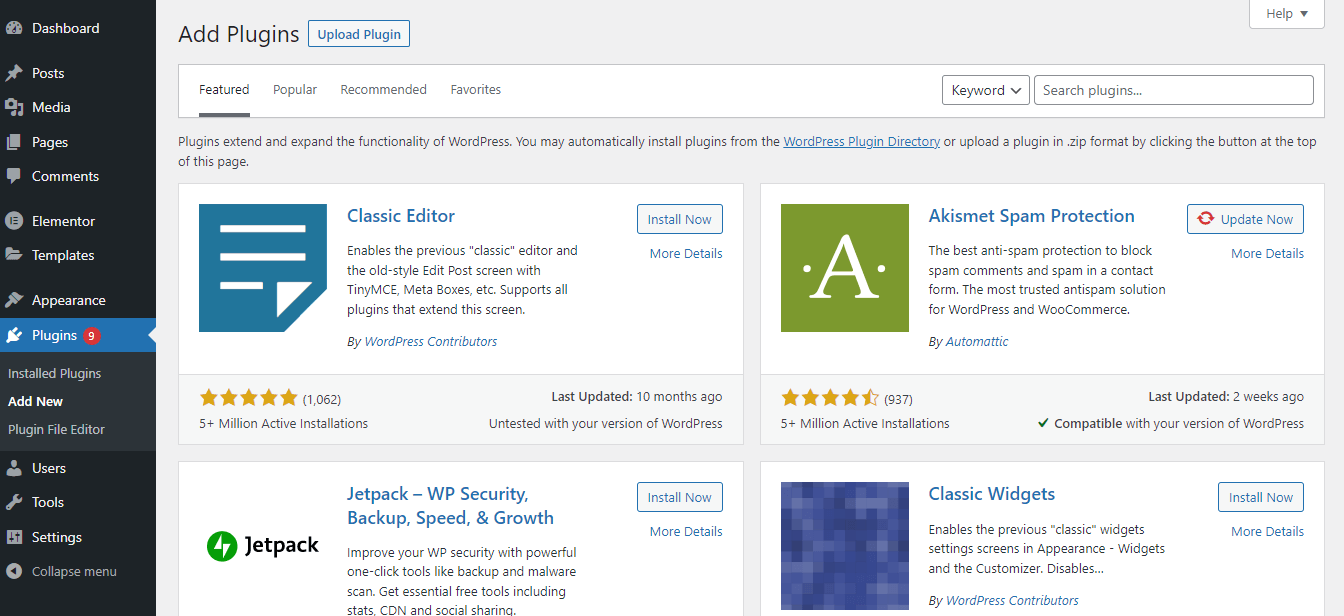
이제 설치하려는 검색 창에 WordPress 플러그인의 이름을 입력하십시오. 여기에서 우리가 시장에서 최고의 Elementor 애드온 중 하나인 " 해피 애드온 " 플러그인을 찾고 있음을 알 수 있습니다. 플러그인을 찾은 후 플러그인을 설치하려면 지금 설치 버튼을 클릭해야 합니다.
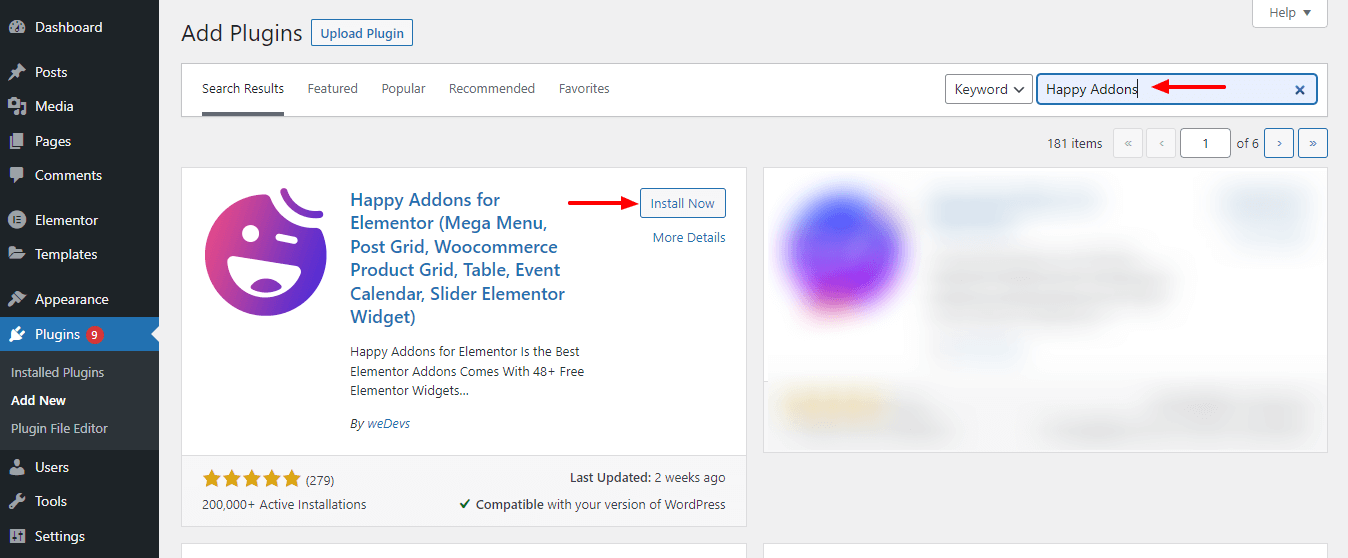
설치 프로세스가 완료될 때까지 잠시 기다리십시오. 그런 다음 활성화 버튼을 클릭하여 플러그인을 활성화하고 사용하십시오.
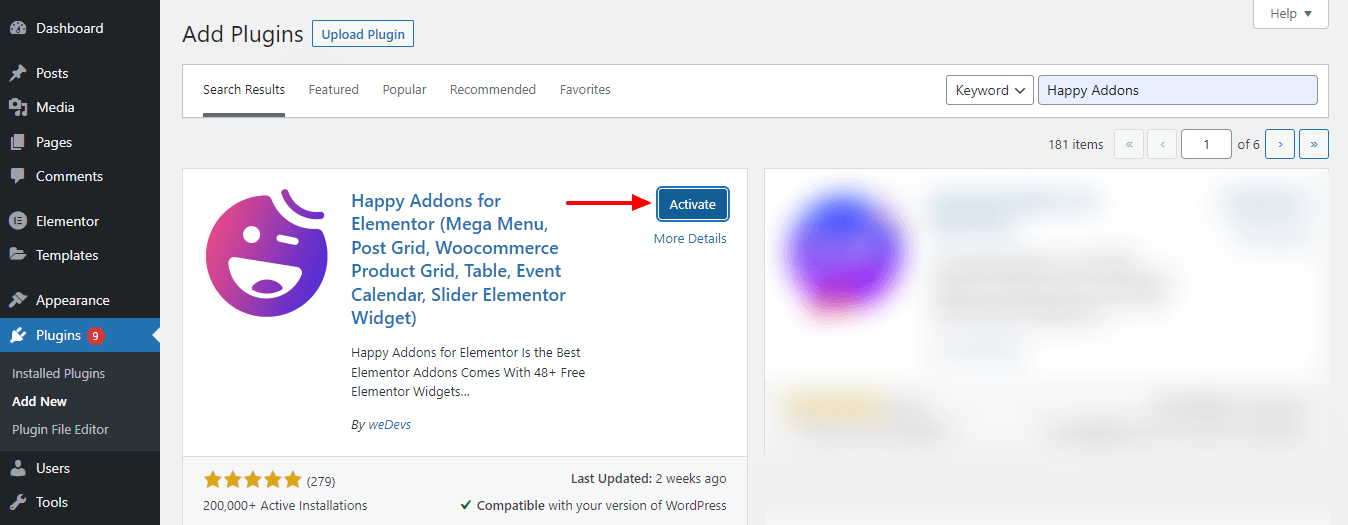
그게 다야
이 기사를 확인하고 WordPress에서 새 페이지를 만드는 방법을 배우십시오.
방법 2: WordPress 조직에서 플러그인 다운로드
플러그인을 수동으로 다운로드 및 업로드하는 방법을 알아보겠습니다.
먼저 WordPress.org 플러그인 디렉토리로 이동합니다.
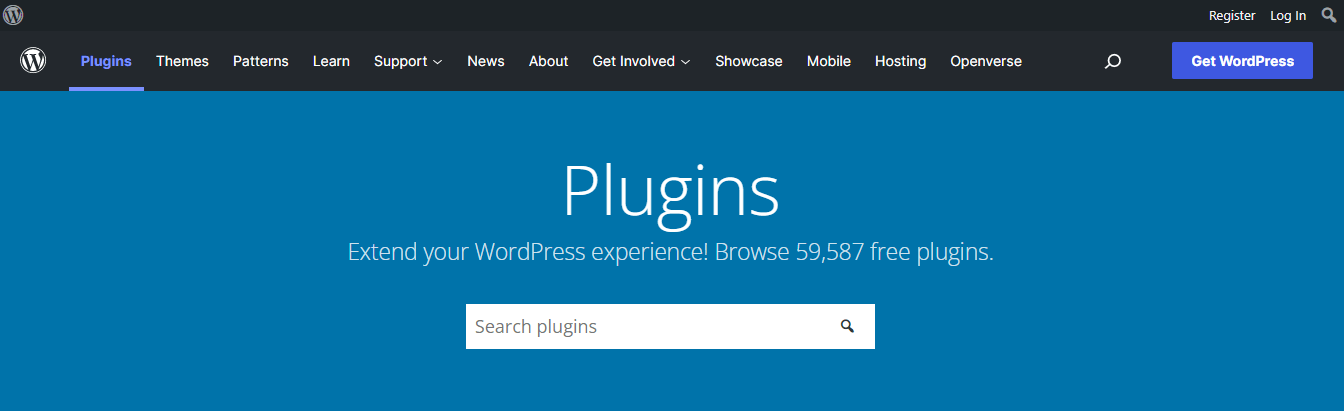
이제 원하는 플러그인을 검색해야 합니다. 검색 창에 플러그인 이름을 입력하기만 하면 됩니다. 플러그인을 찾은 후 플러그인 링크를 클릭하여 다음 단계로 이동해야 합니다.
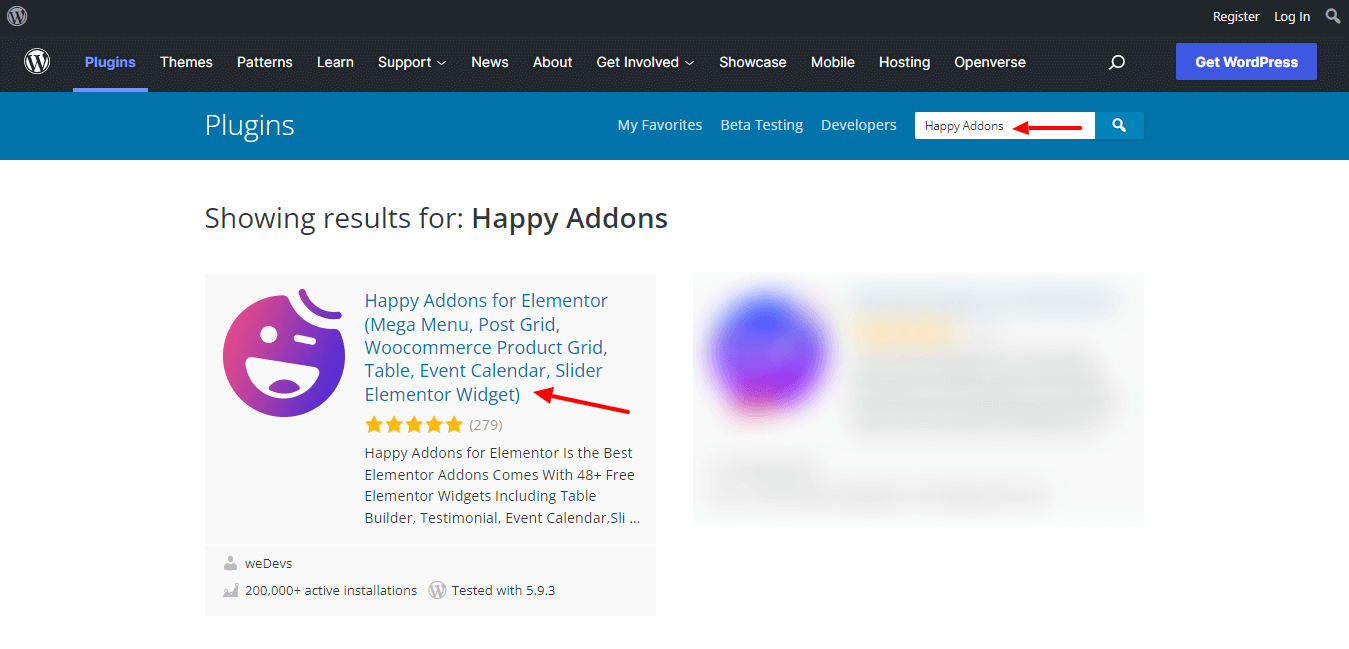
다음 페이지에서 다운로드 버튼을 얻을 수 있습니다. 버튼을 클릭하여 플러그인을 다운로드합니다.
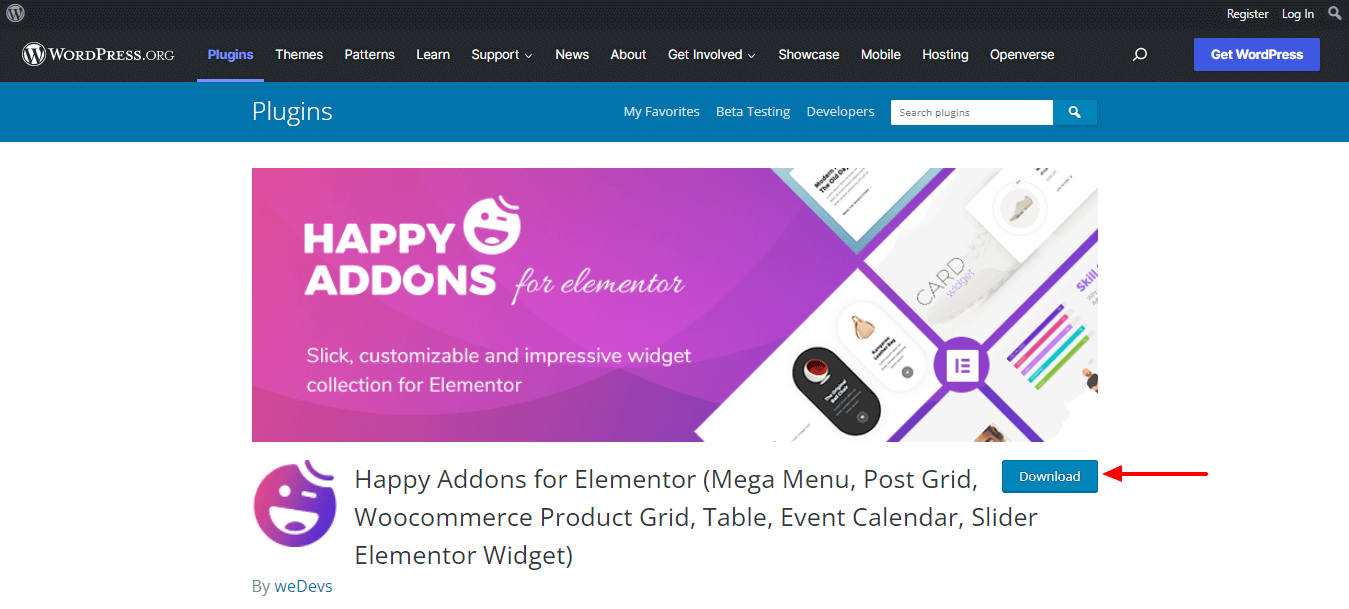
플러그인을 다운로드한 후 WordPress Dashboard-> Plugins-> Add New 영역으로 이동해야 합니다. 그런 다음 플러그인 업로드 버튼을 클릭합니다.
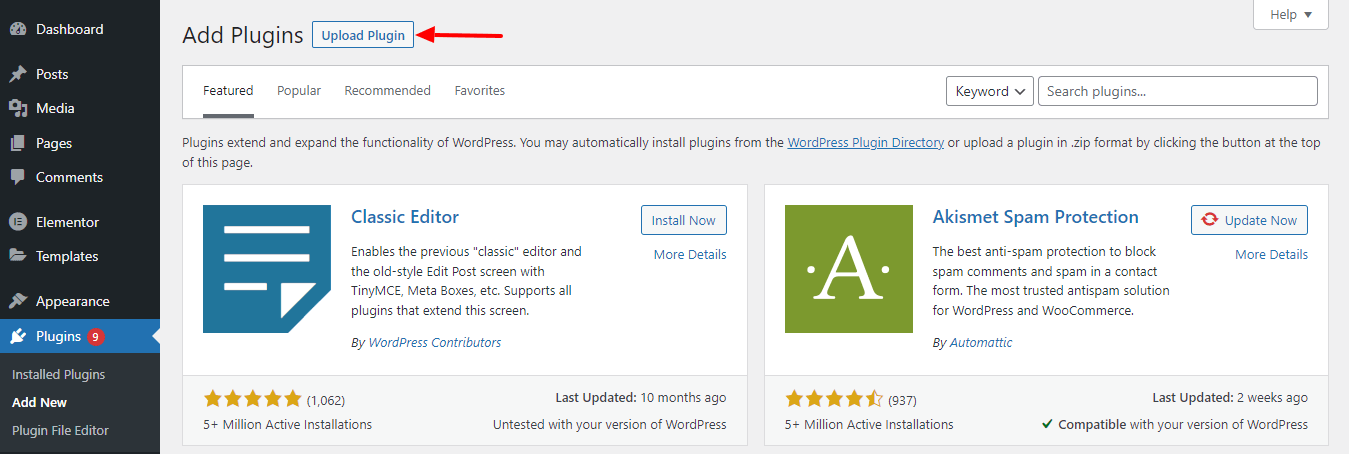
이제 다운로드한 플러그인 " zip " 파일을 선택하고 지금 설치 버튼을 눌러 플러그인을 설치할 차례입니다.
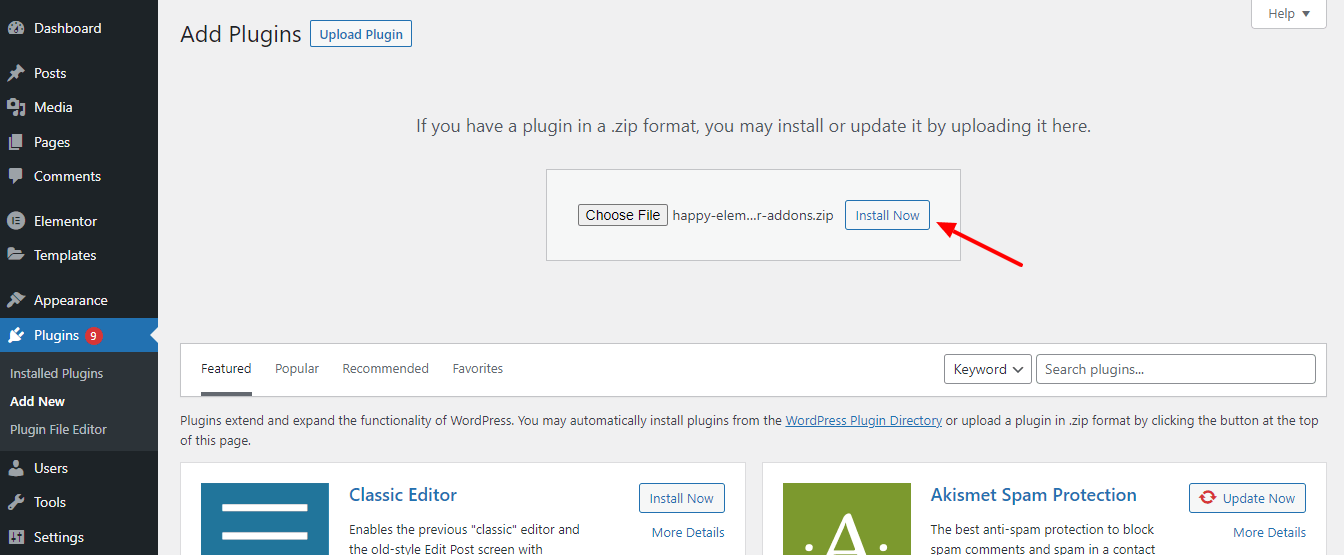
플러그인 설치 프로세스가 완료될 때까지 잠시 기다리세요. 그런 다음 활성 플러그인 버튼을 클릭하여 플러그인을 활성화해야 합니다.
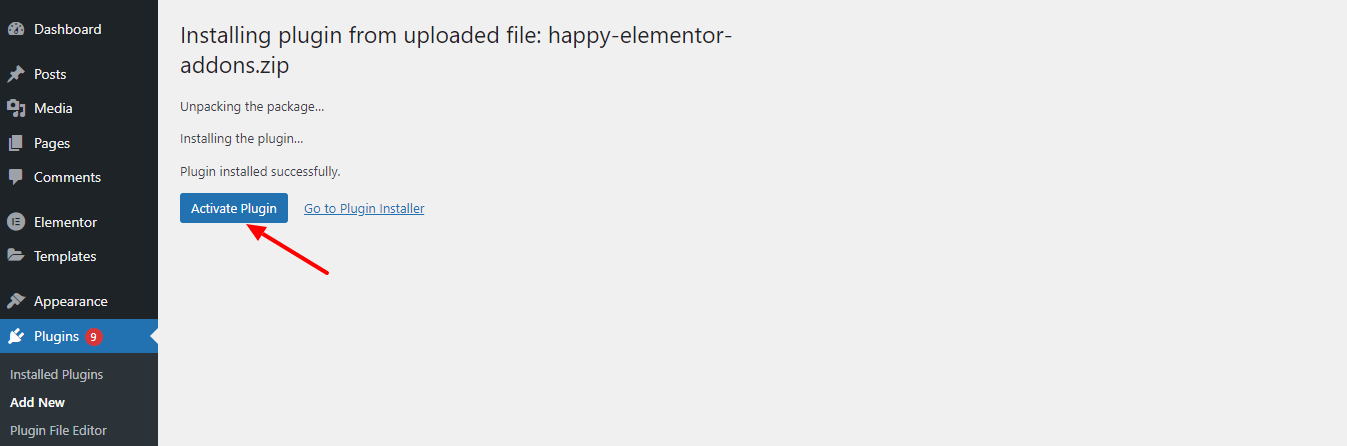
마지막으로 플러그인->설치된 플러그인 영역으로 이동하여 웹사이트에서 활성화된 플러그인을 관리합니다. 여기에서 우리가 지금 설치하고 활성화한 ” Happy Elementor Addons ” 플러그인을 볼 수 있습니다.
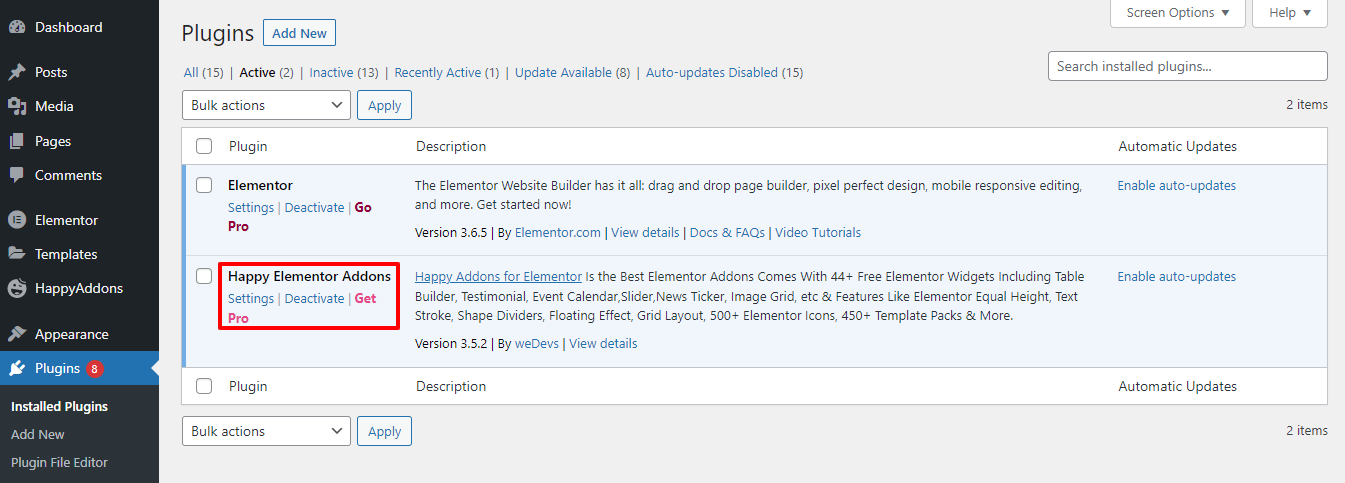
그게 다야
방법 3: 플러그인 리포지토리 WP Hive를 사용하여 플러그인 다운로드
일반적으로 WordPress.org 플러그인 디렉토리에서 대부분의 WordPress 플러그인을 얻을 수 있습니다. 그러나 공식 WordPress 플러그인 디렉토리에 추가되지 않은 많은 플러그인을 찾을 수 있는 많은 WordPress 저장소가 있습니다. WordPress 웹 사이트에 다운로드하여 설치할 수도 있습니다.
여기에서는 60000개 이상의 플러그인을 찾을 수 있는 최고의 WordPres 플러그인 저장소 중 하나인 WP Hive를 사용했습니다. 플러그인을 테스트하고 두 개의 플러그인을 나란히 비교할 수도 있습니다.
공식 WP Hive 웹 사이트로 이동하여 원하는 플러그인을 검색합니다.
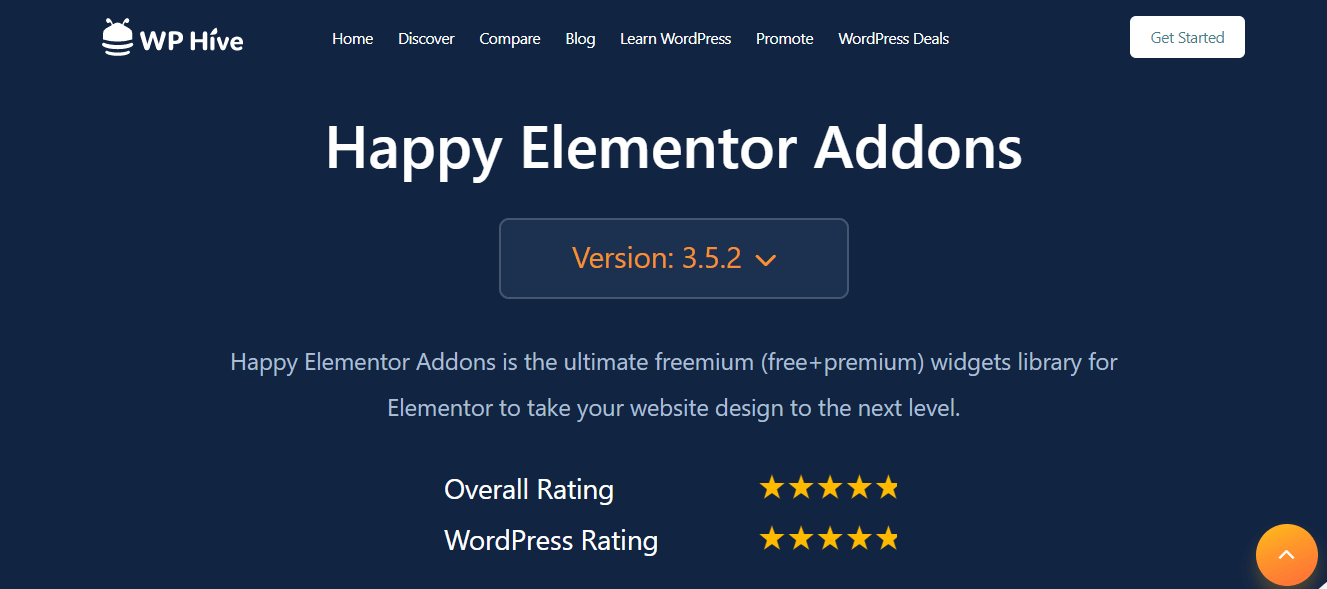
그런 다음 플러그인을 쉽게 다운로드하여 궁극적으로 웹사이트에 설치할 수 있습니다.

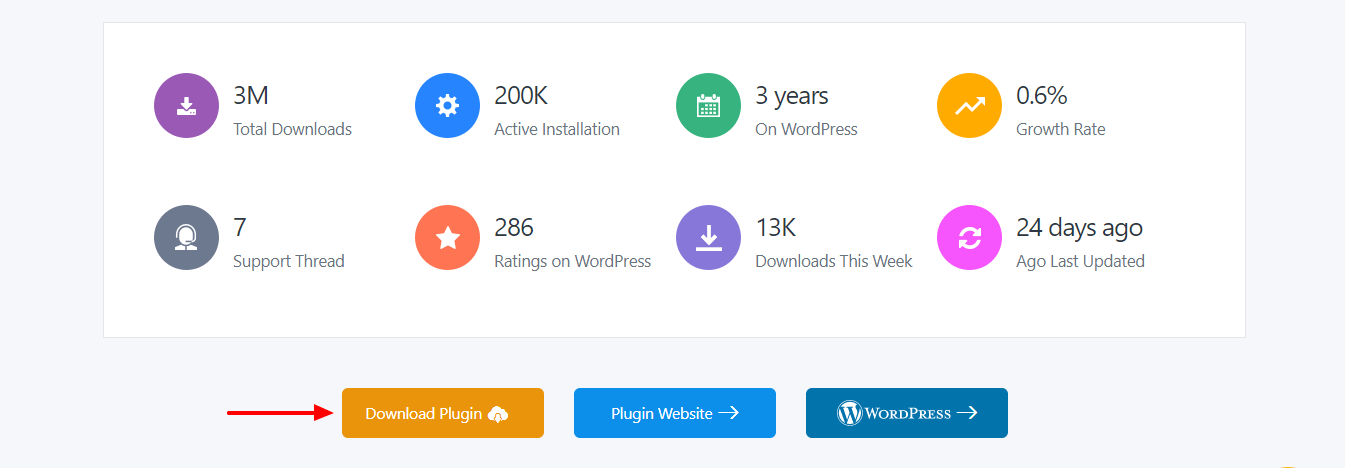
그게 다야.
자세히 알아보기 - WordPress에서 메뉴를 만드는 방법(3가지 쉬운 방법)
WordPress 플러그인 설치에 대한 FAQ
WordPress 플러그인과 관련하여 머리에 남아있을 수 있는 몇 가지 질문이 있습니다. 다음 부분에서는 플러그인에 대해 더 많이 이해하는 데 도움이 되는 몇 가지 일반적인 질문에 답변합니다.
1. 모든 워드프레스 플러그인은 무료인가요?
WordPress org plugins 디렉토리에서 찾은 플러그인은 모두 무료입니다. 그러나 대부분의 플러그인에는 Free와 Pro의 두 가지 버전이 있습니다. 그러나 일부 플러그인에는 무료 버전만 있습니다.
2. cPanel을 통해 WordPress 플러그인을 어떻게 설치합니까?
먼저 cPanel 계정에 로그인합니다. 그런 다음 public_html->yourwebsite->wp-conetnt->plugins 영역으로 이동합니다. 그런 다음 플러그인 " zip " 파일을 업로드합니다.
3. WordPress 플러그인을 어떻게 비활성화합니까?
대시보드->플러그인->설치된 플러그인 섹션으로 이동합니다. 그런 다음 비활성화 링크를 클릭하여 작업을 완료합니다.
4. WordPress 플러그인을 어떻게 업데이트합니까?
대시보드->플러그인->설치된 플러그인 영역을 방문하고 지금 업데이트 링크를 클릭하여 WordPress 플러그인을 쉽게 업데이트할 수 있습니다.
5. WordPress 플러그인을 어떻게 삭제합니까?
대시보드->플러그인->설치된 플러그인 영역으로 이동하고 삭제 링크를 눌러 필요한 플러그인을 삭제합니다.
웹사이트에 WordPress 플러그인을 설치할 준비가 되었습니다.
위의 가이드를 따르면 워드프레스 플러그인 설치는 더 이상 어려운 작업이 아닙니다. 이 기사에서는 WordPress 플러그인을 설치하는 방법에 대한 궁극적인 가이드를 공유했습니다. 또한 WordPress 플러그인과 관련하여 가장 많이 묻는 질문에 답변했습니다.
이 주제에 대한 추가 정보가 필요한 경우 당사에 댓글을 달 수 있습니다. 이 게시물이 마음에 들면 소셜 미디어에 게시물을 공유하십시오.
뉴스레터에 가입하여 WordPress 및 Elementor를 기반으로 한 더 유익한 기사를 얻으십시오.
뉴스레터 구독
Elementor에 대한 최신 뉴스 및 업데이트 받기
